WPS演示文稿怎么添加中文序列项目编号?很多朋友还不会操作,下面小编给大家带来详细操作教程,有需要的朋友快来看看吧。
WPS演示文稿怎么添加中文序列项目编号?WPS演示文稿添加中文序列项目编号的操作方法

1、首先,打开WPS演示文稿内容
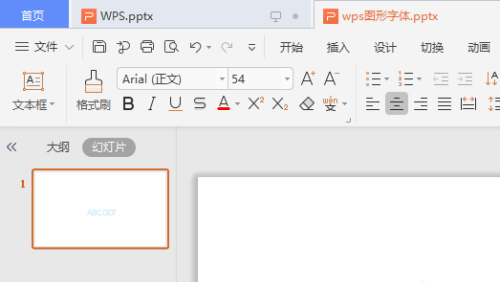
2、然后,选中字体后,点击“文本工具”选项卡
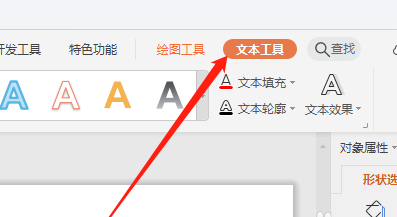
3、在功能区点击“编号”按钮
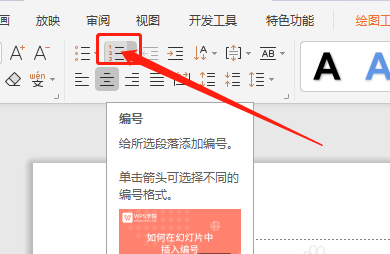
4、在弹出框中,选择点击“中文”序列项目编号即可
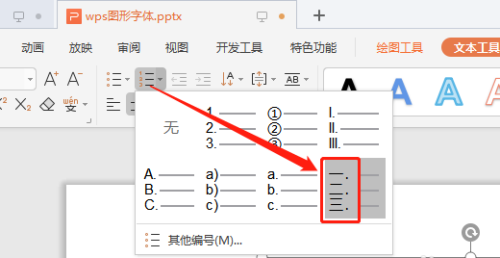
5、此时,文本将添加上“中文”序列项目编号
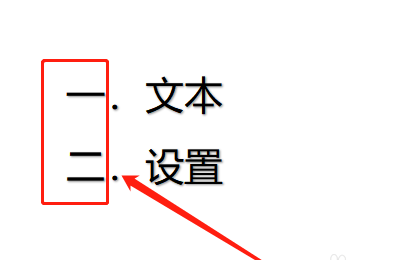
以上就是WPS演示文稿添加中文序列项目编号的操作方法,更多精彩教程尽在华军下载!











